La moxie di apprendimento automatico di Google Tensor all'interno del Google Pixel 6 porta una digitazione vocale ridicolmente veloce, traduzioni istantanee e un'elaborazione di foto strabilianti, ma una delle migliori funzionalità che consente non è affatto nella fotocamera. Si chiama Magic Eraser ed è attualmente una funzionalità esclusiva di Pixel 6 in Google Foto.
Questo tipo di funzionalità di rimozione degli elementi era precedentemente riservato a Photoshop e altri desktop suite di fotoritocco, ma versioni più basilari sono apparse sugli smartphone di Samsung e Apple in anni recenti. Tuttavia, la funzione è molto più veloce e molto più precisa nel rilevare le persone da rimuovere e può essere utilizzata su ogni foto che scatti o scarichi sul tuo Pixel 6, contribuendo a renderlo uno dei i migliori telefoni Android puoi comprare oggi.
Offerte VPN: licenza a vita per $ 16, piani mensili a $ 1 e altro
Ecco come trovarlo e utilizzarlo su Pixel 6.
Come utilizzare la modalità Gomma magica su Google Pixel 6
- Aprire Google Foto.
- Seleziona il foto desideri modificare. (Se la tua foto non appare nel feed delle foto di cui è stato eseguito il backup, tocca la scheda Libreria nella barra in basso.)
- Rubinetto Modificare.
-
Scorri verso destra lungo il nastro in basso per Utensili.


 Fonte: Android Central
Fonte: Android Central - Rubinetto Gomma magica.
- Google elabora l'immagine utilizzando Tensor. Aspettare perché offra suggerimenti.
-
Rubinetto Cancella tutto se vuoi che elimini tutti gli ostacoli evidenziati. Non è sempre perfetto, ma è un buon punto di partenza.


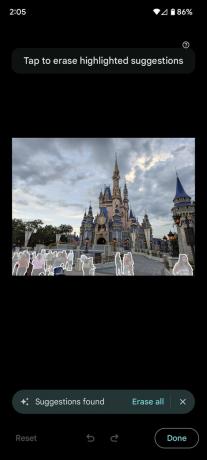 Fonte: Android Central
Fonte: Android Central - Se non funziona affatto bene, tocca Ripristina e quindi tocca invece i singoli suggerimenti.
- Per ingrandire l'immagine per una cancellazione più precisa, utilizzare due dita per ingrandire e per spostarsi all'interno dell'immagine. Tocca o scorri con un solo dito e cancellerà invece quella linea.
-
Disegnare un cerchio, ovale o trapezio intorno all'oggetto o all'area che si desidera cancellare. Se l'area si trova sul bordo dello schermo, ingrandisci per ridurre le possibilità di disegnare sul bordo attivando un gesto indietro.


 Fonte: Android Central
Fonte: Android Central - Se la gomma non ha cancellato come volevi, tocca Disfare per ricircolare o scarabocchiare l'area in modo più accurato.
- Ripetere i passaggi 9-11 se necessario.
- Una volta che l'immagine è stata cancellata a tuo piacimento, tocca Fatto.
-
Apporta altre modifiche manuali, come ritagliare un'area che non è stata cancellata così bene, che desideri prima di toccare Salva copia.
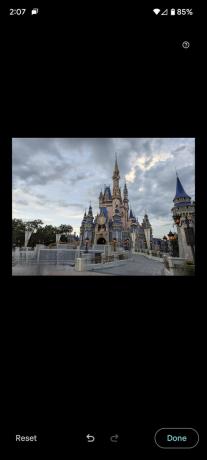

 Fonte: Android Central
Fonte: Android Central
Una volta salvata, la foto verrà sincronizzata con il tuo account Google Foto e potrai condividerla in lungo e in largo. Sebbene gli scatti di Magic Erased siano di buona qualità per i social media, se ingrandisci abbastanza da vicino, noterai comunque dove l'algoritmo non riesce a ricreare alcuni dettagli in ambienti più affollati. Poiché Magic Eraser non fa affidamento sui dati aggiuntivi del sensore per rimuovere gli elementi, puoi utilizzarlo su qualsiasi foto che scarichi, che si tratti di un meme che desideri riutilizzare o di una foto di un evento in cui l'obiettivo aveva della polvere.
Ara Wagoner
Ara Wagoner è uno scrittore presso Android Central. Tema i telefoni e colpisce YouTube Music con un bastoncino. Quando non scrive di custodie, Chromebook o personalizzazioni, vaga per Walt Disney World. Se la vedi senza cuffie, CORRI. Puoi seguirla su Twitter all'indirizzo @arawagco.
